Aprende cómo crear campañas y cargar precios de oferta para tus diferentes canales de venta.
¿Qué es una campaña de precios oferta?
Las campañas promocionales consisten en asignar precios especiales a tus productos para lograr diferentes objetivos como incrementar las ventas, lograr que los usuarios de los canales de venta se conviertan en clientes a partir de estos incentivos y/o disponer de mecanismos de fidelización, recordando a los clientes que pueden seguir realizando más compras.
Asimismo, los canales de venta llevan a cabo campañas promocionales en momentos específicos del año y por periodos concretos de tiempo, a esto se le conoce como marketing estacional, el cual puedes aprovechar para mejorar tus ventas y posicionarte en un mercado cada vez más competitivo.
Desde Multivende puedes crear y gestionar tus listados de campañas, teniendo a tu alcance funcionalidades como:
- Establecer estrategias de precios diferenciadas para todo tu catálogo, o bien, para determinados productos.
- Aplicar los precios de oferta por monto fijo o como porcentaje de descuento.
- Configurar el tiempo de duración de tus campañas.
¿Cómo crear una campaña?
Paso 1- Completar la información general de tu campaña
1. Desde el menú principal de Multivende navega a Precios > Listado de campañas > Crear.

2. Completa la información básica de tu campaña:
A. Nombre. Introduce el nombre con el que identificarás tu campaña, el cuál será únicamente para uso interno de la plataforma.
B. Fecha de inicio. Selecciona la fecha en que tu campaña comenzará, haciendo clic en el ícono del calendario, o bien, escribiéndola en formato yyyy-mm-dd.
C. Fecha de fin. Marca la fecha en que terminará la campaña, seleccionándola desde el calendario o escribiéndola en formato yyyy-mm-dd.
D. Descripción. Añade una breve descripción de tu campaña, la cual se utiliza únicamente de forma interna en la plataforma.
E. Selecciona la moneda. Escoge la moneda en la cual definirás los precios.
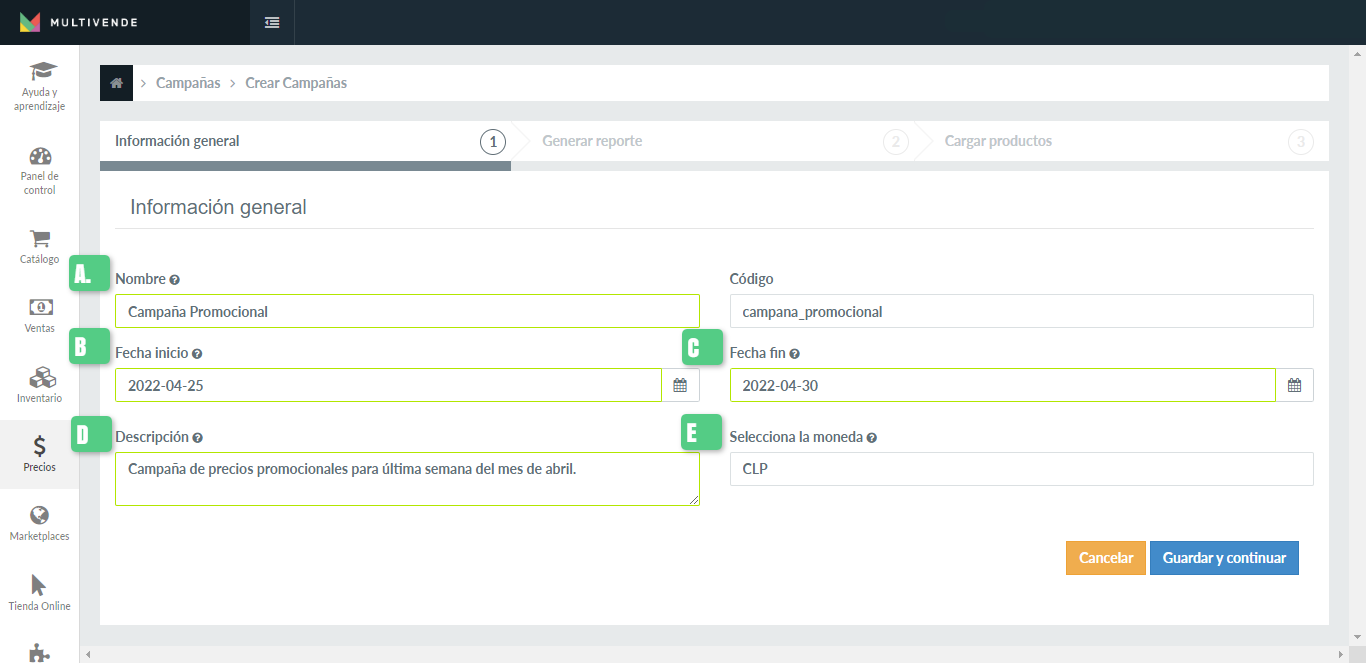
3. Una vez completes la información necesaria, haz clic en Guardar y continuar.
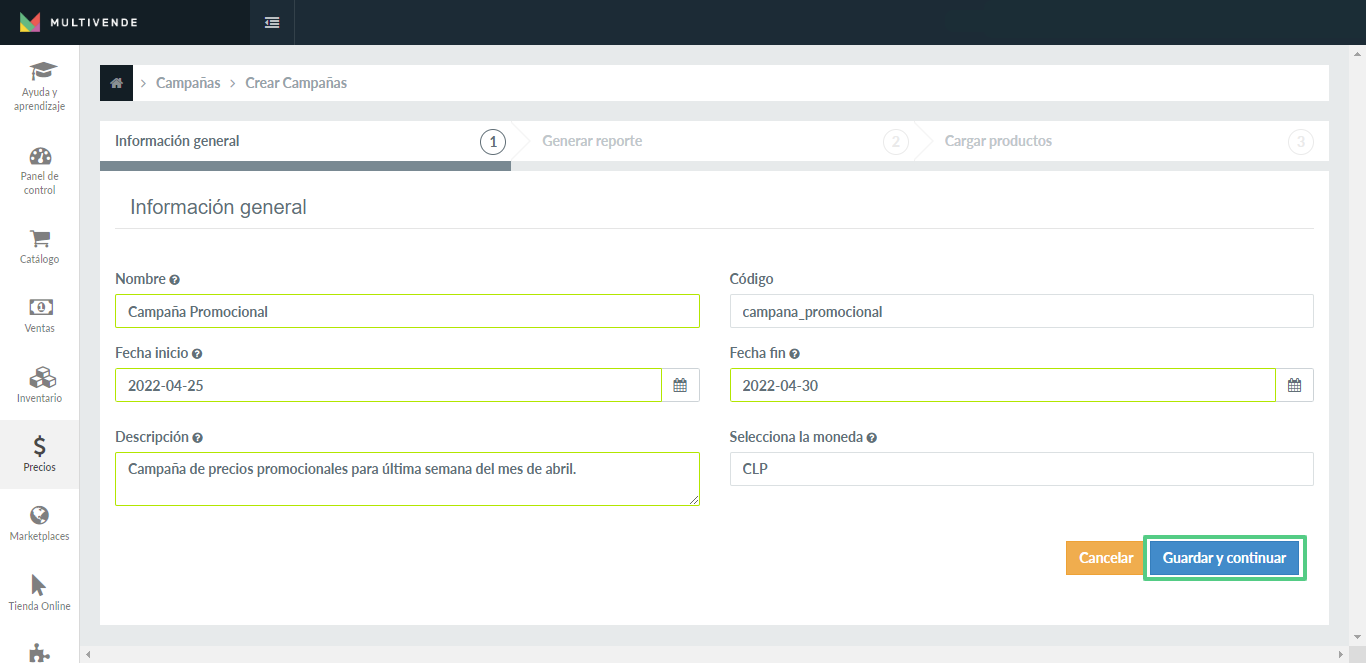
✅ RECOMENDACIÓN.
Una buena práctica es crear una campaña en Multivende por cada campaña que tengas en tus canales de venta. Por ejemplo:
- Campaña 1 Mercado Libre = Campaña 1 Multivende
- Campaña 2 Mercado Libre = Campaña 2 Multivende
Paso 2 - Generar el reporte
1. Haz clic en + Generar.
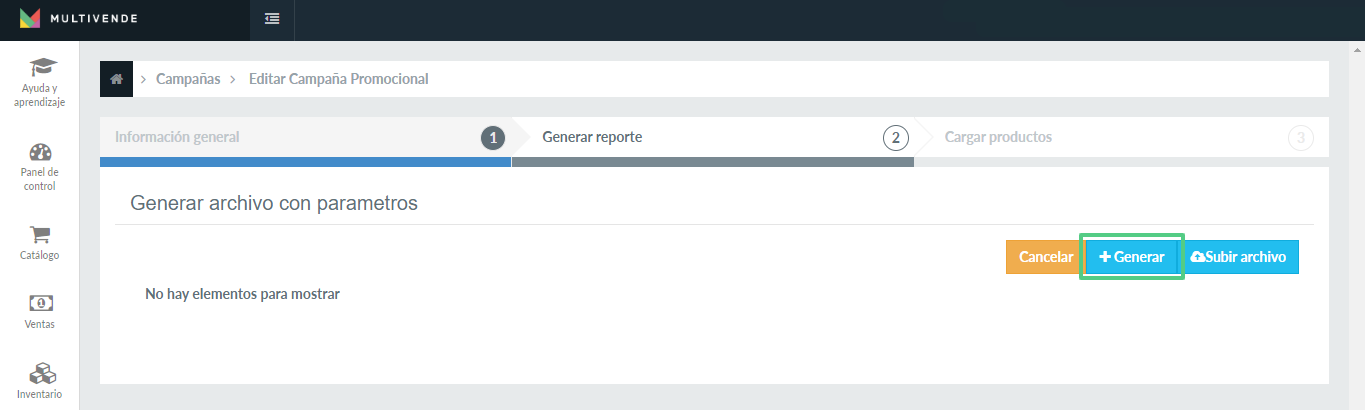
2. Se abrirá un cuadro de diálogo con parámetros para filtrar tus productos por categoría, marca o listas de precio, en caso de que tu campaña sea para productos específicos. Por otro lado, si deseas agregar todos tus productos a la campaña, entonces debes dejar estos parámetros vacíos.
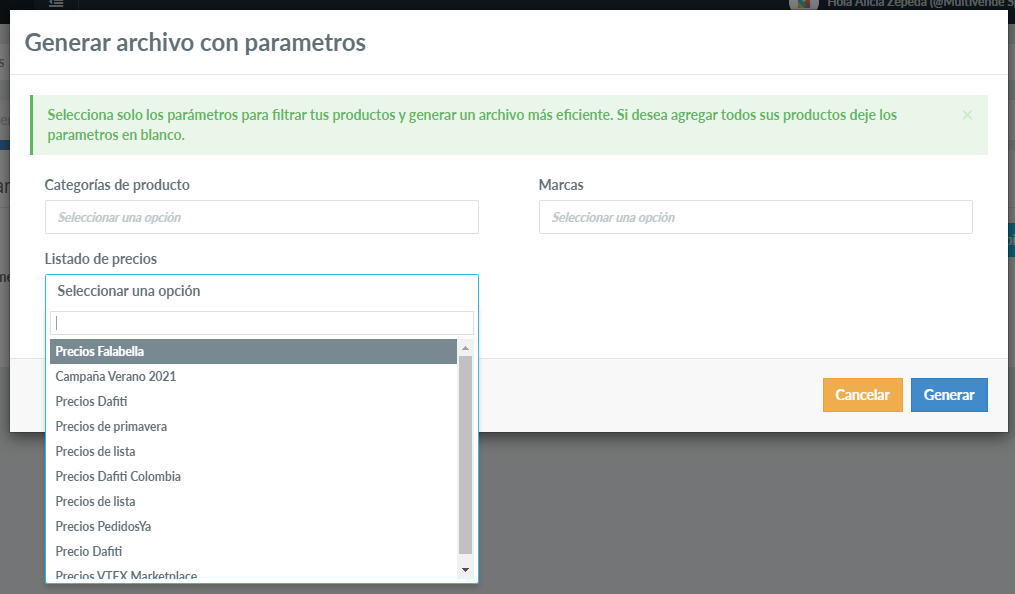
3. Confirma que deseas generar el documento haciendo clic en Generar.
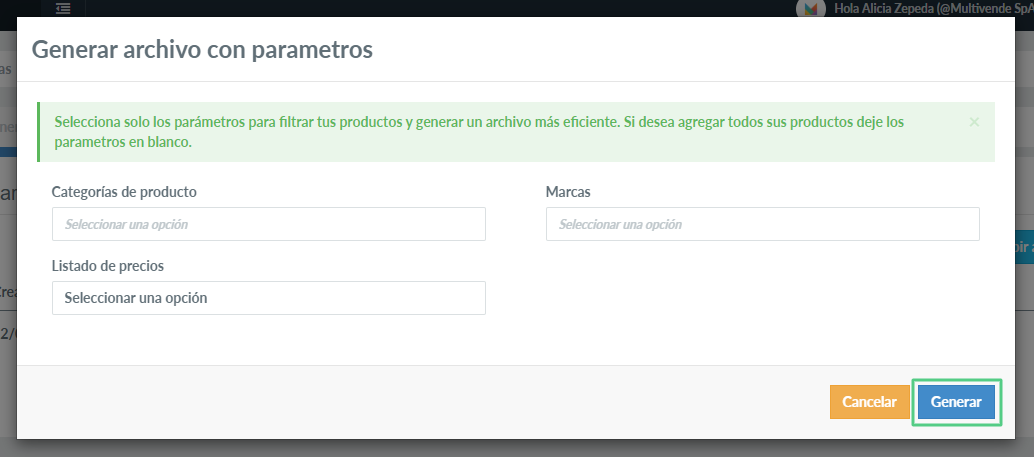
Paso 3 - Modificar el reporte
1. Haz clic en Descargar y abre la planilla.
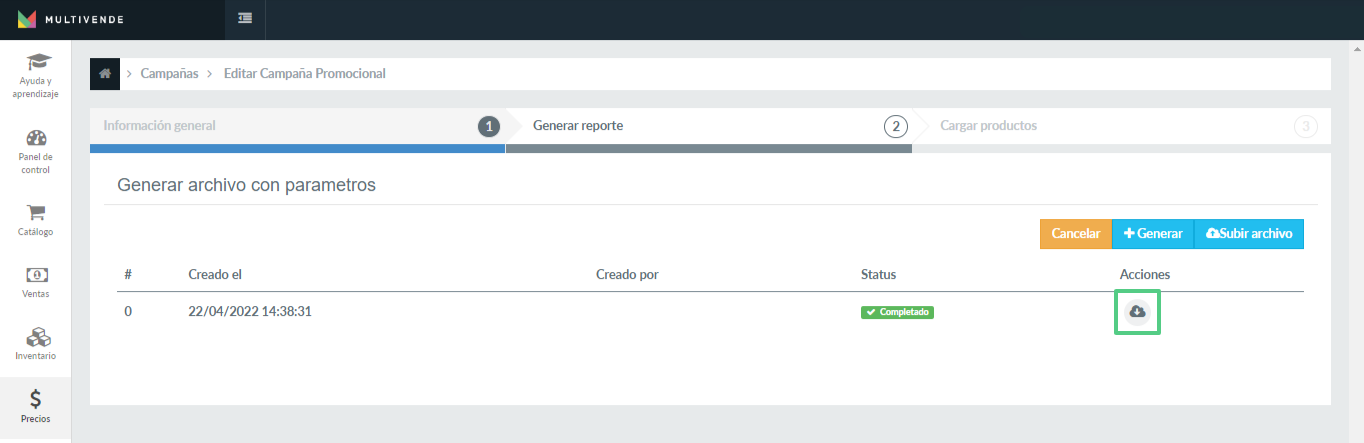
En el reporte encontrarás las siguientes columnas.

2. Los campos que deberás modificar son los que corresponden a los precios y/o porcentaje de descuento. Toma en consideración lo siguiente:
• Si deseas aplicar el precio de oferta como un monto fijo deberás modificar la columna Precio de oferta y colocar un precio menor al de venta.
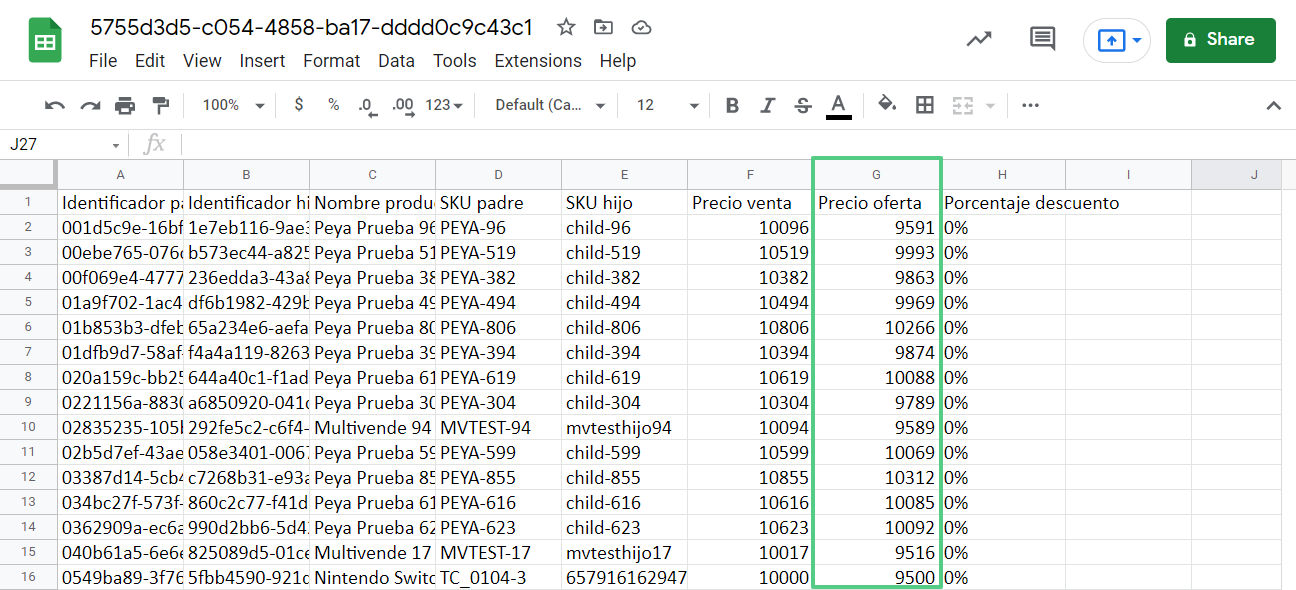
• Si quieres aplicar el precio de oferta como un porcentaje de descuento debes modificar la columna Porcentaje de descuento y colocarlo con el signo de porcentaje (por ejemplo 5%, 10%, 50%).
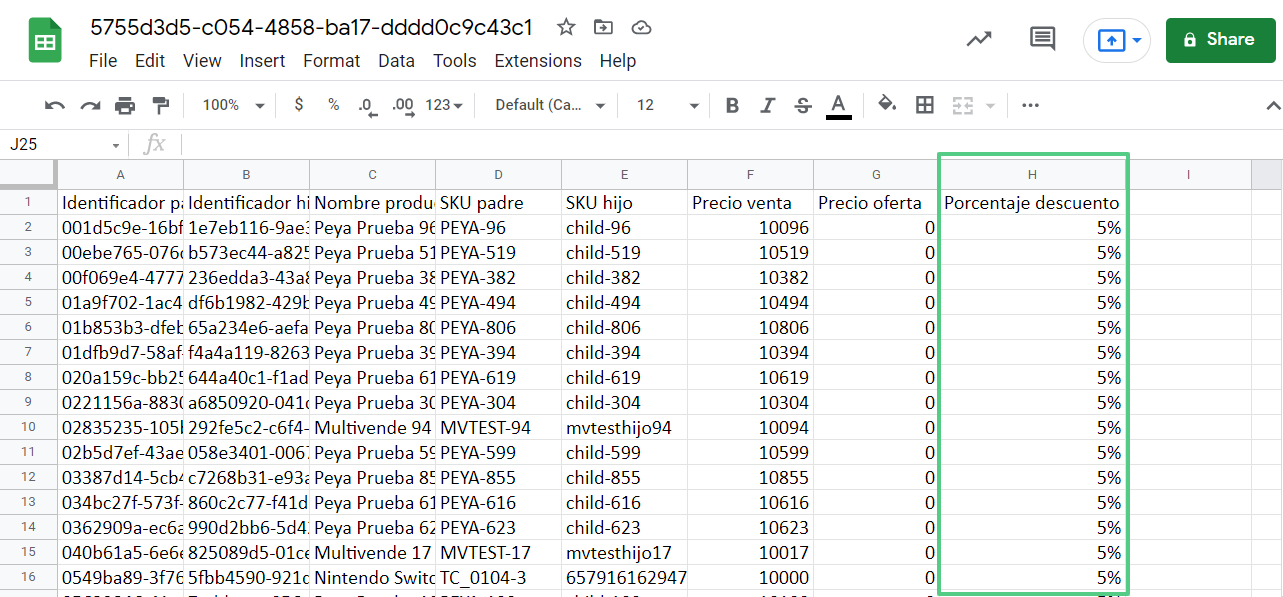
⚠️ IMPORTANTE.
- El archivo descargado tendrá en la columna Precio de venta los precios de la lista que selecciones en los parámetros. En caso de que no hayas seleccionado ninguna, se mostrará por defecto los de tu primera lista de precios creada en Multivende.
Asimismo, podrás modificar la información del campo Precio de venta en esta planilla. Pero, debes tomar en cuenta que canales de venta como Mercado Libre, por ejemplo, tienen reglas respecto a los precios como no permitir cargar un valor de venta superior al Precio de Venta al Público (PVP) publicado inicialmente.
- No utilices decimales en el campo de Porcentaje de descuento, pues al cargar el archivo los cambios no se procesarán.
3. Guarda el archivo en tu ordenador para conservar los cambios realizados.
Paso 4 - Cargar productos
1. Haz clic en Subir archivo.
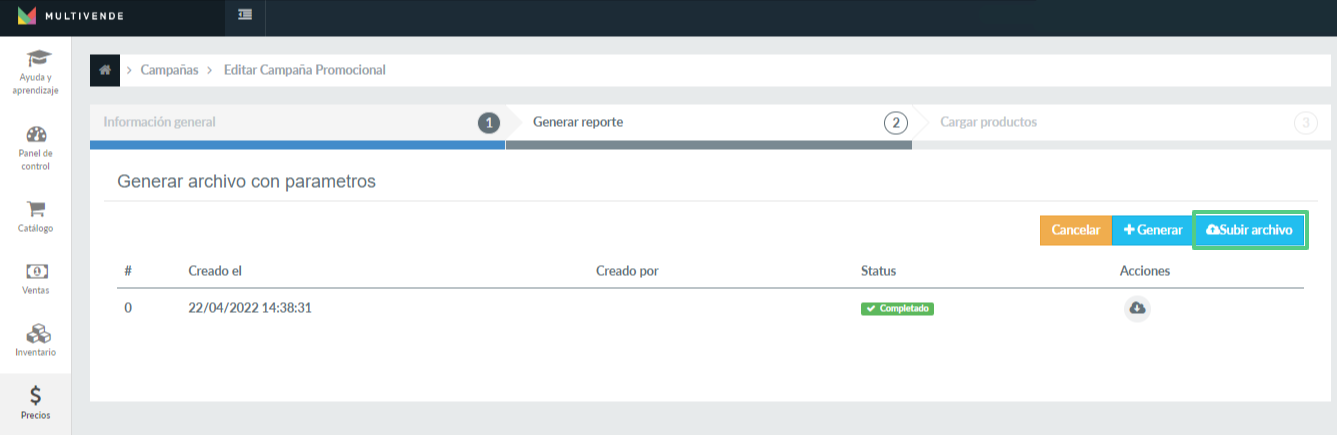
2. Te dirigirás a la siguiente pestaña para cargar tus productos con el nuevo precio de oferta. Especifica la columna que modificaste: Precio oferta o Porcentaje de descuento.
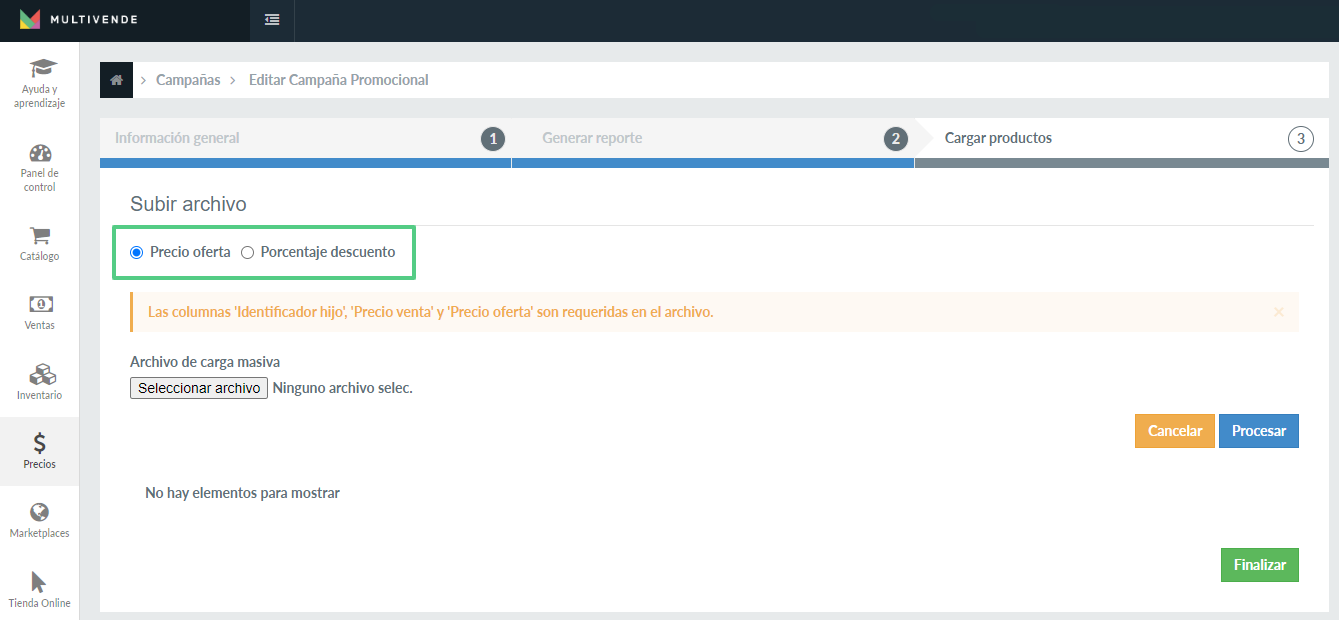
3. Luego, selecciona el archivo desde tu ordenador haciendo clic en Choose File.
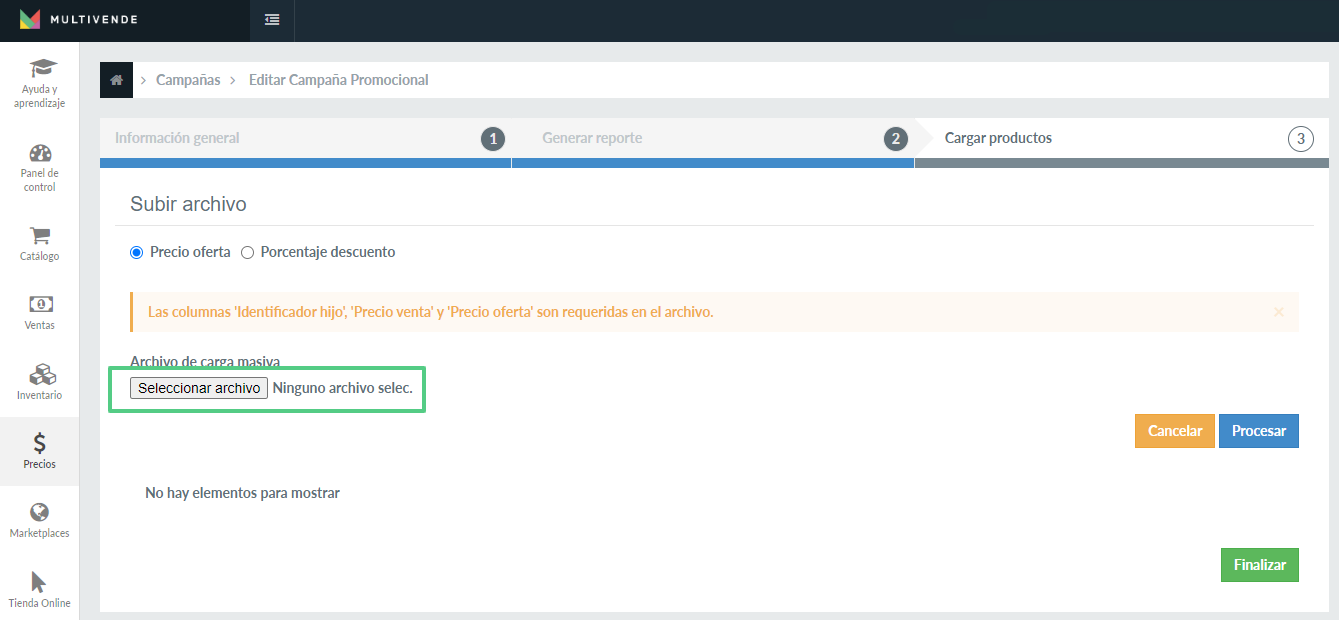
4. Haz clic en Procesar y espera a que aparezca la notificación de Completado.
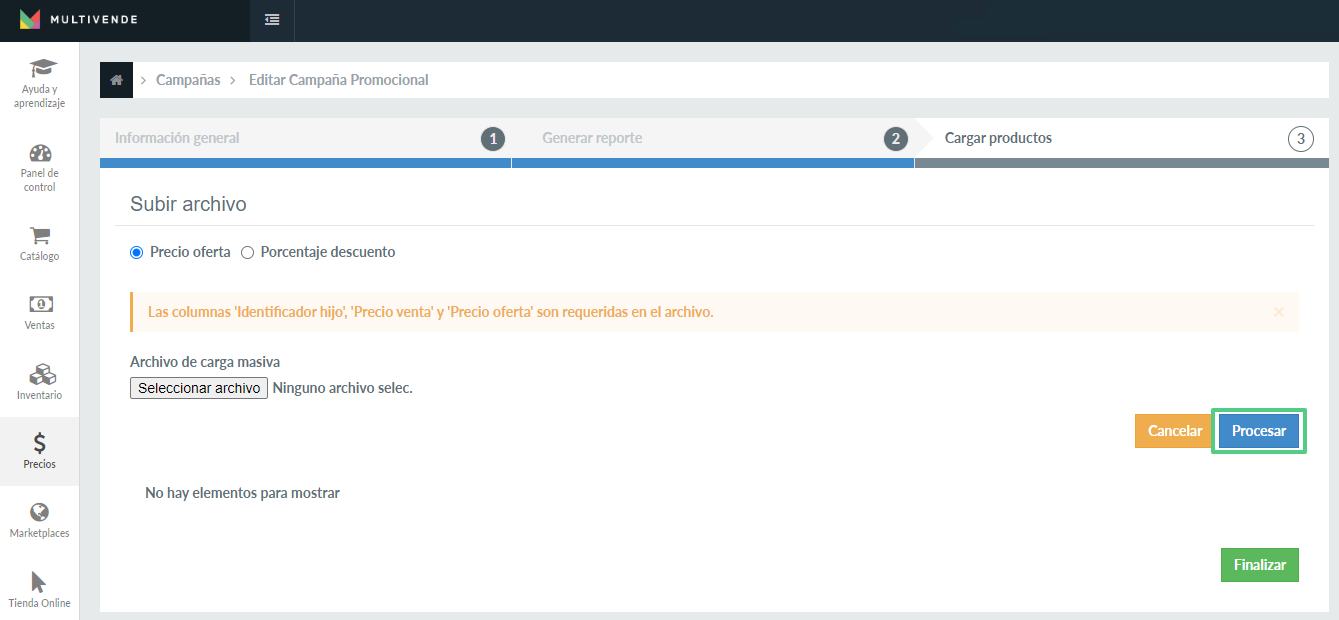
5. Una vez cargados tus productos con sus precios promocionales podrás visualizar el detalle en esta pestaña.
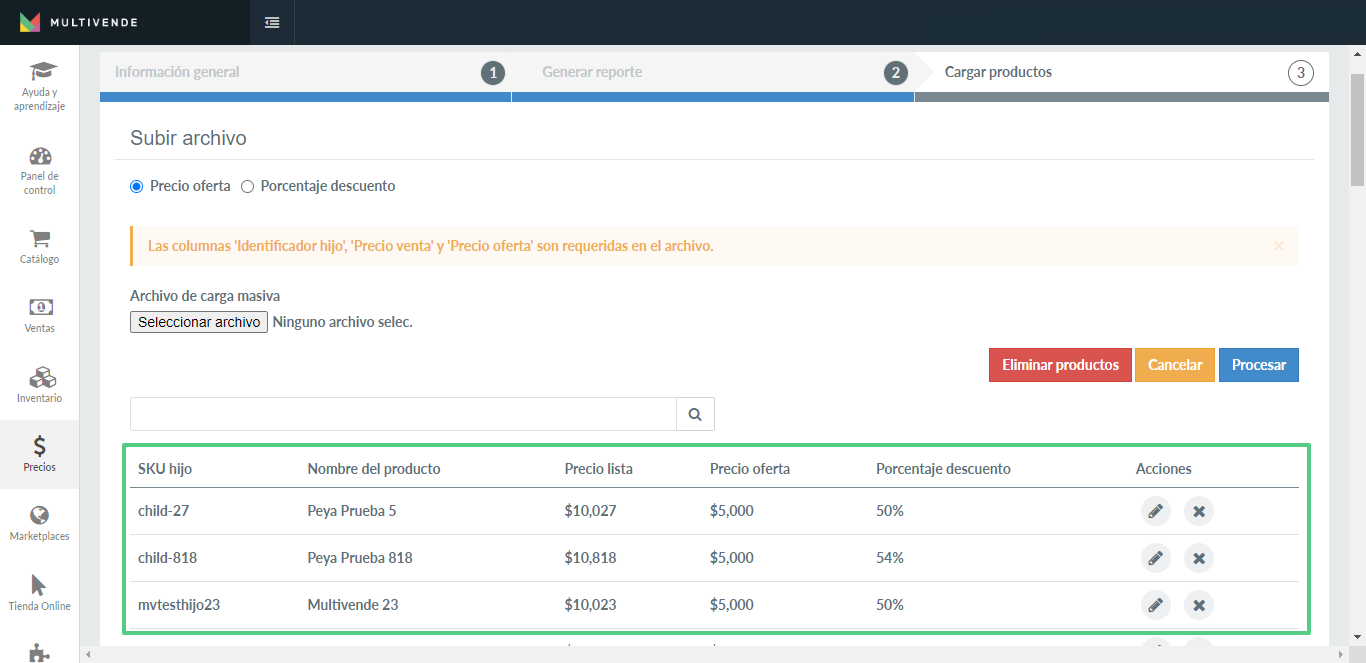
Además, puedes editar los precios cargados de forma individual, haciendo clic en Editar. Y, eliminar un producto de la campaña presionando Eliminar, o varios productos al hacer clic en Eliminar todos.
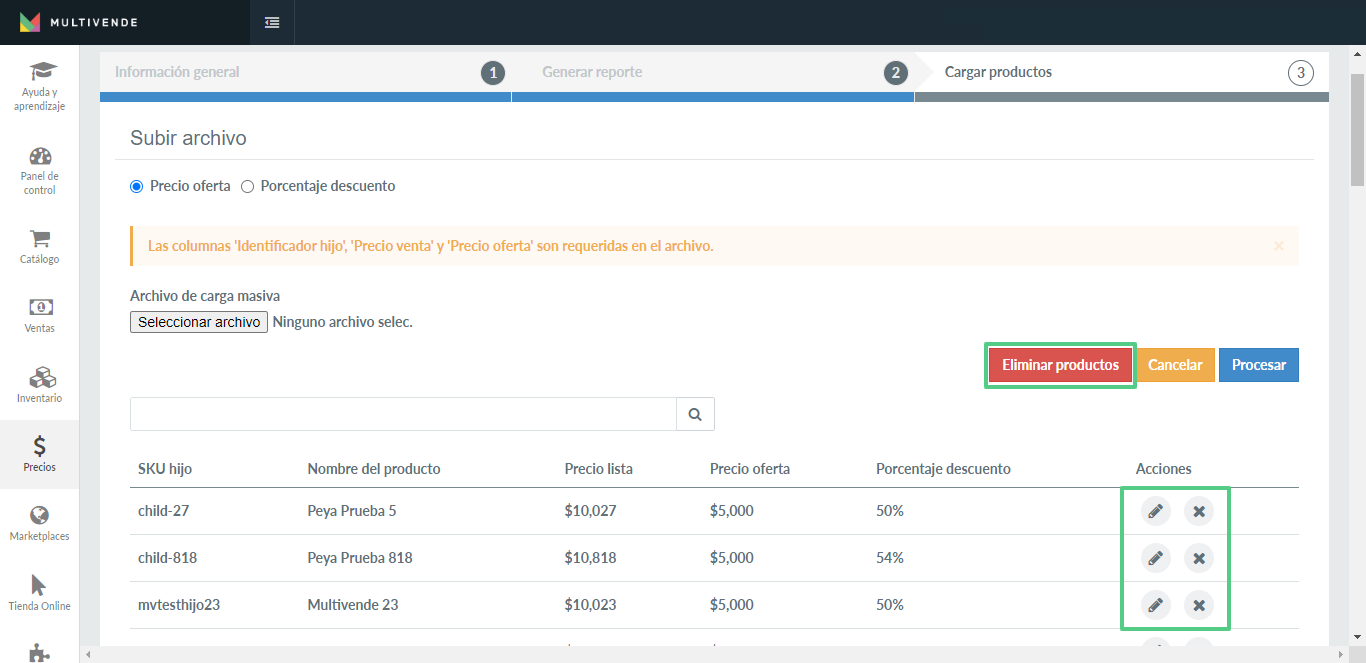
6. Haz clic en Finalizar.
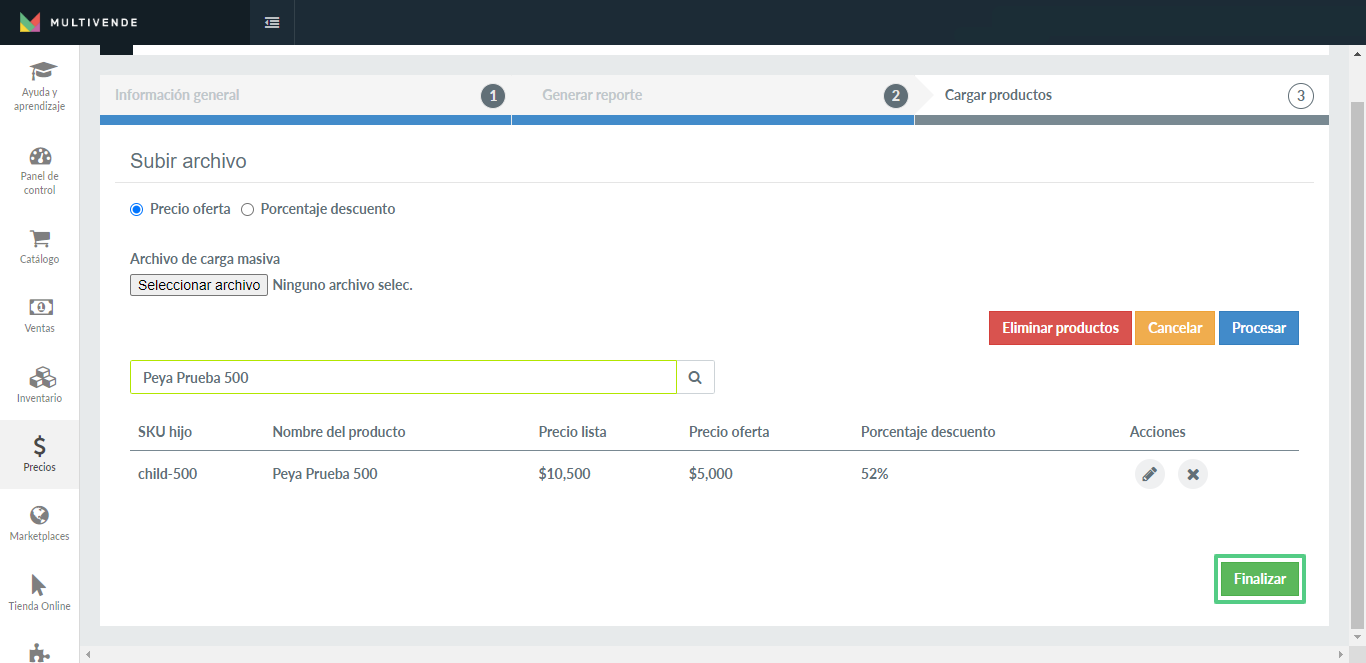
Listo, habrás creado con éxito tu campaña promocional. Para aprender cómo mapearla en tus canales de venta puedes consultar el siguiente enlace:
Si tienes consultas, puedes contactarnos a través de help@multivende.com o del chat disponible en la plataforma.
Equipo Multivende
